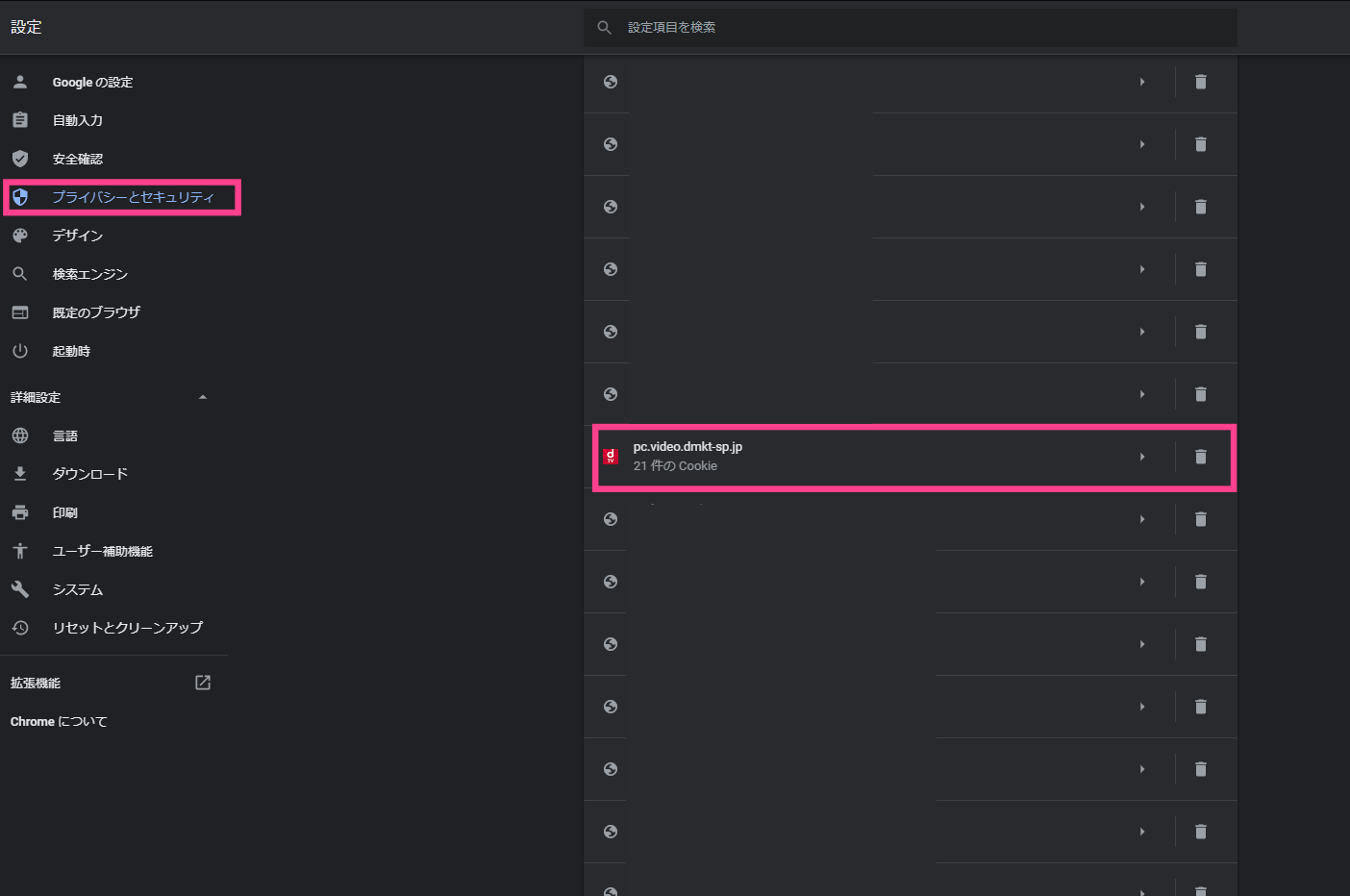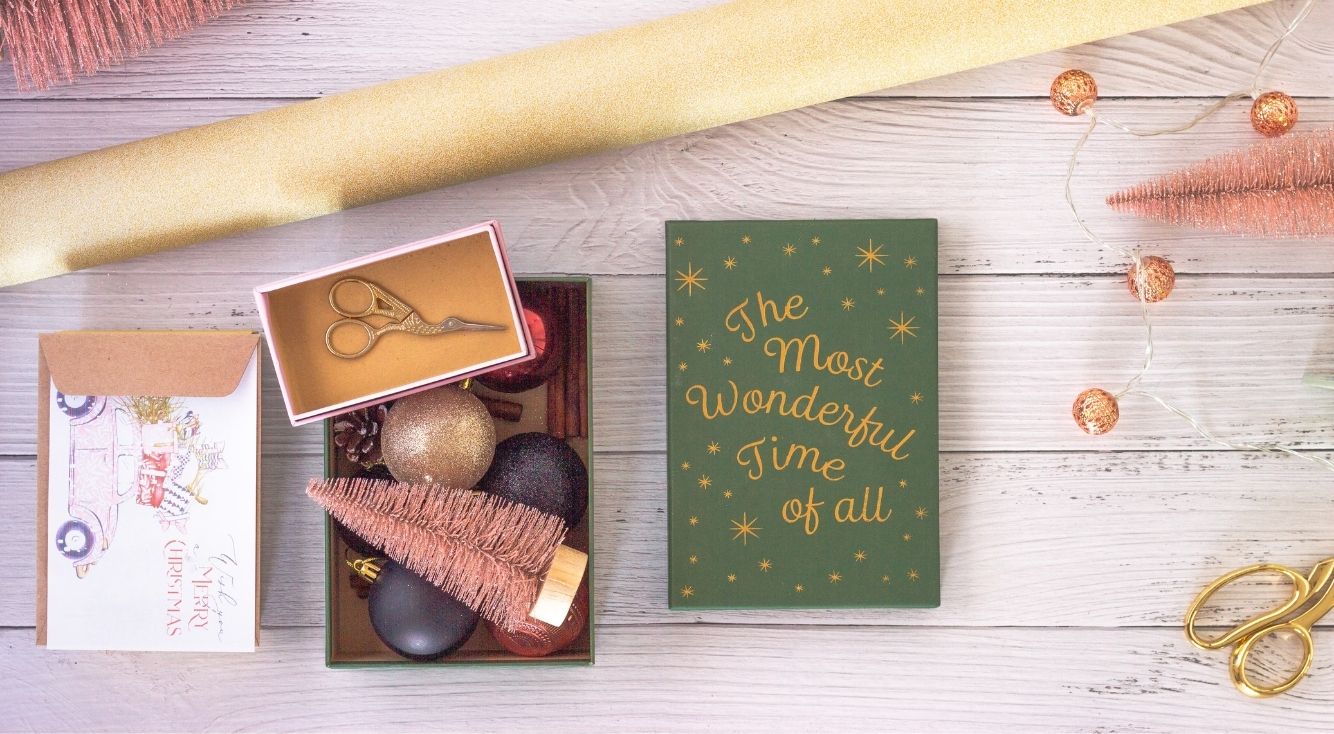
【dTV】パソコンから視聴する場合に押さえておきたい点をご紹介!
Contents[OPEN]
- 1【dTV】パソコンで見たい!どんなサービス?
- 2【dTV】パソコンで見たい!登録からログインするまでの手順
- 3【dTV】パソコンで見る際に利用できない機能
- 4【dTV】パソコンで新しいデバイスを追加登録・解除する方法
- 5【dTV】パソコンから見れない場合に考えられる原因
- 6【dTV】パソコンから見れない場合の対処方法(全般)
- 7【dTV】パソコンから見れない!ブラウザごとの対処方法
- 7.1Chromeの場合の対処方法
- 7.2Internet Explorerの場合の対処方法
- 7.3Firefoxの場合の対処方法
- 7.4Microsoft Edgeの場合の対処方法
- 7.5Safariの場合の対処方法
- 8dTVをパソコン画面で快適に楽しもう!
Firefoxブラウザを使用すると再生できない場合も
数あるインターネットブラウザの中でも『Firefox』を使っている方も、トラブルが発生する場合が指摘されています。どうしてもブラウザによる互換性のトラブルは付き物ですので、不安定だと感じた方は、他のブラウザを試してみることが効果的です。
【dTV】パソコンから見れない場合の対処方法(全般)
ここからは、パソコンでdTVがなかなか見られない場合の対処方法について説明していきます。一般的に考えられるトラブルに対処できる手順ですので、いざというときの知識としてぜひチェックしておいてください。
2つのポイントを挙げて説明します。
Wi−Fi接続設定のリセットやルーターの再起動を行う
最初に紹介する対処法は、Wi-Fiの設定やルーターでの操作です。いつものように安定したWi-Fiであっても稀に一時的な接続エラーが発生する場合があります。一度パソコンでWi-Fiの接続を解除し、もう一度接続してみてください。
また、ルーター自体に問題が発生している場合もありますので再起動も試しましょう。再起動には少し時間がかかる可能性がありますので、気を付けてください。
Javascriptやcookieを有効にする
ブラウザでJavascriptやcookieを有効にするのも試しましょう。ブラウザによってやり方が異なりますが、ブラウザの設定メニューから操作できることがほとんどです。
例えばChromeの場合は、設定にある『サイトの設定』から『コンテンツ』を操作することで可能です。
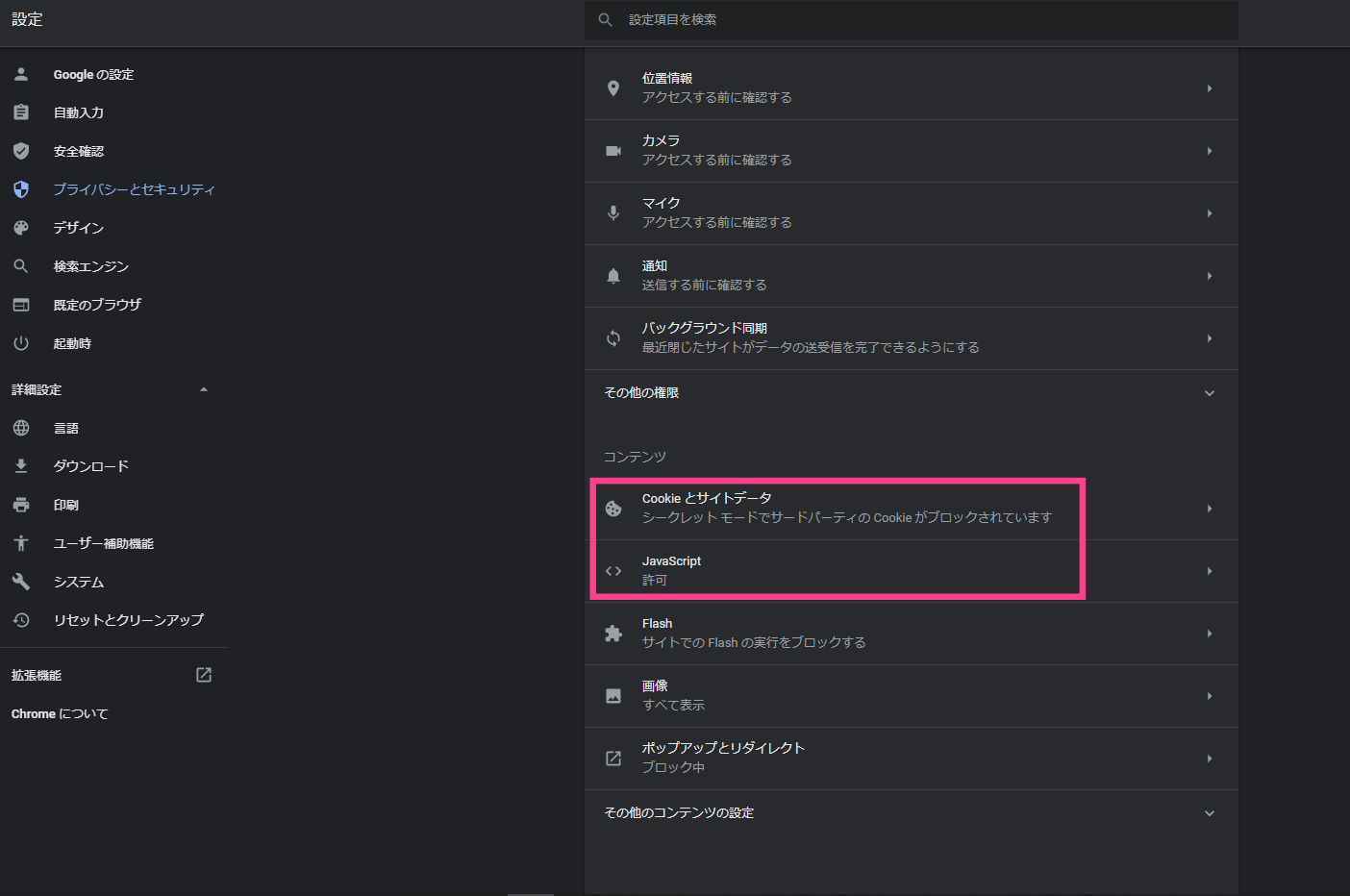
【dTV】パソコンから見れない!ブラウザごとの対処方法
ここからはどうしても見られない際のブラウザごとの対処法について簡単に紹介します。使っているブラウザをチェックして試してみてください。ブラウザによって特徴が異なりますので、適切な対処が必要です。
Chromeの場合の対処方法
まずはChromeを使った対処法について説明します。こちらは先ほど説明しました通り、設定から『コンテンツ』に移動し、『すべてのCookieとサイトデータを表示』をクリックしてください。
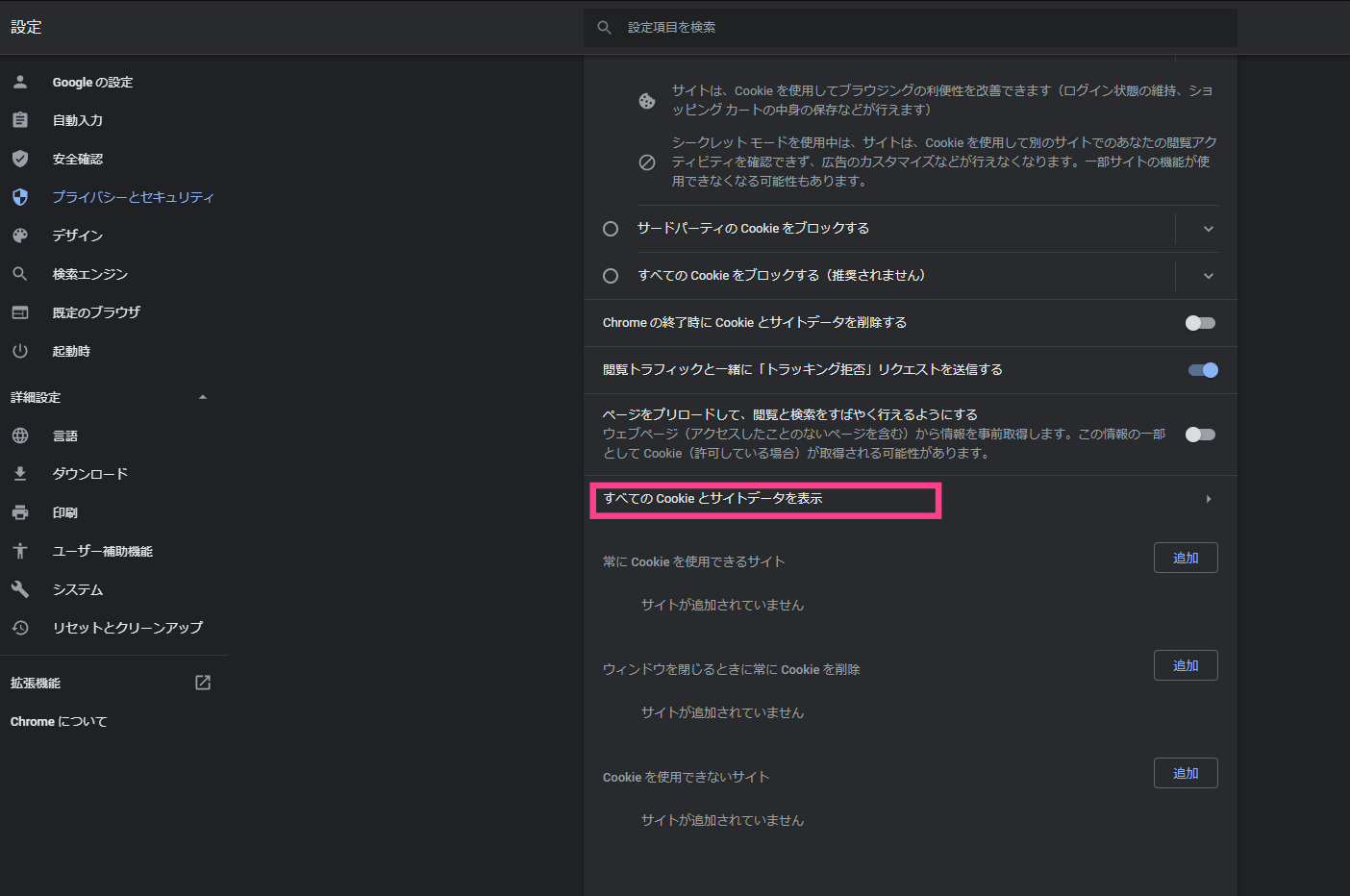
『pc.video.dmkt-sp.jp』を削除することで改善される可能性があります。